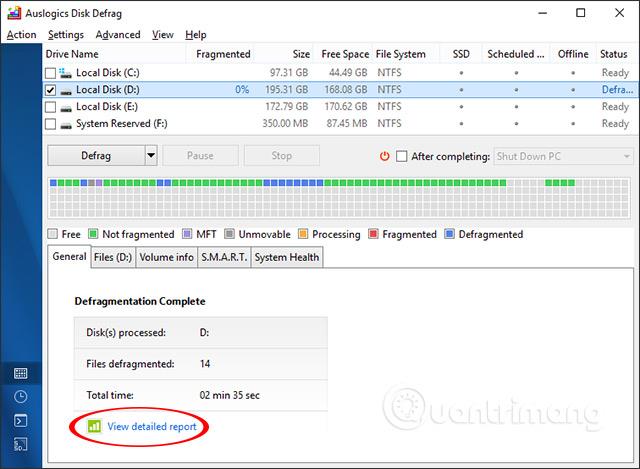Pokud se spoléháte na to, že váš telefon přistupuje k bankovním účtům, zadáváte citlivé zprávy, platíte účty nebo dokonce odemykáte svůj dům, keylogger chytrého telefonu může tyto informace ukrást, aniž byste o tom věděli.
Kyberzločinci mohou pomocí keyloggerů zjistit vaše hesla, čísla kreditních karet atd. – měli byste tedy vědět, jak tyto hrozby odhalit a zabránit jim, aby vaše aktivity na telefonu zůstaly soukromé.
Co je keylogger?

Keylogger je software, který sleduje vaše stisknutí kláves. Kdykoli něco napíšete, zaznamená se tlačítka, která stisknete, a pořadí, ve kterém je stisknete. Některé firmy používají keyloggery k tomu, aby zaměstnance přiměly k odpovědnosti během pracovní doby, ale škodlivé verze pomáhají hackerům ukrást vaše informace.
Možná znáte PC verze, jako je Snake Keylogger, který infikuje čtečky Microsoft Office nebo PDF, ale keyloggery mohou také cílit na váš telefon.
Keyloggery pro chytré telefony mohou být ještě nebezpečnější než jejich stolní protějšky, protože zabezpečení telefonu lze tak snadno obejít. Většina lidí zná antivirovou ochranu a podobné ochrany na svých počítačích, ale telefony jsou něco jiného.
Mnoho lidí postrádá zabezpečení telefonu, protože iPhone nutně nepotřebuje antivirovou aplikaci. Je to proto, že mají silnou vestavěnou ochranu a design iOS činí mnoho útoků nepravděpodobnými, pokud telefon není jailbreaknutý. Oproti tomu Android je vůči útokům zranitelnější.
Jak zjistit Keylogger na smartphonu
Keyloggery může být obtížnější odhalit než jiné typy malwaru. To znamená, že keyloggery mají některé výmluvné znaky, které vyžadují pozornost.
- Jedním z největších příznaků keyloggeru je zpoždění při psaní. Pokud po klepnutí na něco trvá, než se váš vstup zobrazí, zobrazí se červená vlajka. To pochází z malwaru, který zaznamenává stisknuté klávesy a zabírá výpočetní výkon.
- Stejně tak věnujte pozornost tomu, zda není snížen výkon. Pomalá doba odezvy, pády aplikace a nenačítání grafiky jsou všechny varovné signály. Jsou známkou toho, že váš telefon zpracovává více než obvykle, zvláště pokud se zdá, že se to děje zčistajasna.
- Přehřívání je dalším znakem keyloggeru smartphonu, jak se často stává, když vše běží na pozadí. Bylo by znepokojivé, pokud nemáte otevřené žádné aplikace, ale telefon se zahřívá. Totéž se stane, když se výdrž baterie neobvykle rychle vybije nebo váš smartphone využívá více dat než obvykle.
Pokud zaznamenáte některý z těchto příznaků, restartujte telefon. Pokud to problém nevyřeší, může být příčinou keylogger. Google Play Protect Scan dokáže skenovat nebezpečné aplikace v systému Android a identifikovat malware.
Chcete-li spustit Google Play Protect Scan, otevřete Obchod Google Play, klepněte na ikonu svého profilu, vyberte „Play Protect “ a poté klepnutím na ikonu ozubeného kola otevřete jeho nastavení. Zapněte „Skenovat aplikace pomocí Play Protect“, pokud jste tak ještě neučinili, poté se vraťte na hlavní stránku Play Protect a klepněte na Skenovat . Váš telefon poté vyhledá malware a neznámé aplikace a navrhne další kroky, pokud něco najde.

Google Play Protect Scan během skenování.
Zařízení Apple nemají takovou vestavěnou funkci (hlavně proto, že iOS netrpí stejným malwarem jako Android), ale můžete si stáhnout důvěryhodnou bezpečnostní aplikaci třetí strany, jako je Avast nebo Norton 360, a prohledat váš iPhone. Obě aplikace jsou ke stažení zdarma, ačkoli Avast nabízí bezplatné skenování bez nutnosti nastavení předplatného nebo bezplatného zkušebního období:

Avast před, během a po spuštění
Upozorňujeme, že zařízení iOS nejsou odolná vůči malwaru, ransomwaru a keyloggerům; je to jen mnohem vzácnější a obvykle zahrnuje jailbreaknuté zařízení nebo je vysoce cílené (pomocí něčeho jako spyware Pegasus ).
Jak odebrat keylogger ze smartphonu

Jakmile identifikujete keylogger na svém smartphonu, máte několik možností, jak jej odebrat. Nejjednodušší způsob je použít jakoukoli bezpečnostní aplikaci, kterou používáte k vyhledávání malwaru. Jakmile skenování detekuje keylogger, dá vám možnost software odebrat. Udělejte to a poté restartujte telefon.
Podezřelé aplikace můžete také vyhledat a odstranit ručně. Vše, co si nestáhnete z oficiálního obchodu s aplikacemi, spadá do tohoto rozsahu. Totéž platí pro každou aplikaci, kde po stažení zaznamenáte výrazný pokles výkonu. Pokud problém nastane po instalaci určité aplikace, odstraňte ji. Pokud ne, přejděte do seznamu aplikací v nastavení telefonu a odstraňte vše, co si nepamatujete, že jste stáhli.
Pokud žádný z výše uvedených kroků nefunguje, můžete zkusit obnovit tovární nastavení . Existuje několik způsobů, jak obnovit tovární nastavení systému Android a iPhone, ale bez ohledu na to, jak to uděláte, nezapomeňte nejprve zálohovat důležité soubory. Resetováním se vymažou všechna nedůležitá data, včetně keyloggerů.